Page 1
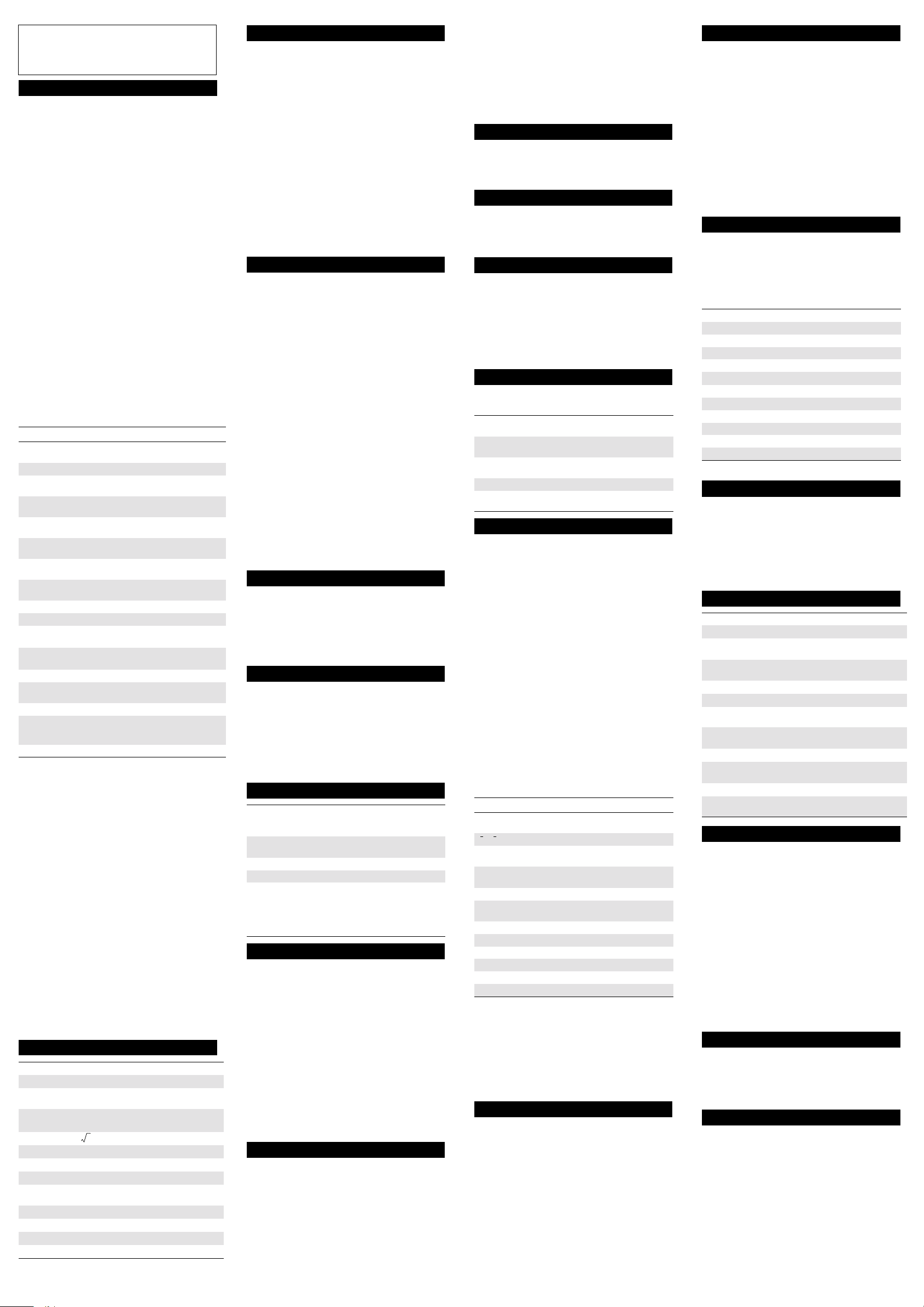
HP 30S
y
HP 30S
HP 30SHP 30S
Calculadora Científica
Calculadora Científica
Calculadora CientíficaCalculadora Científica
Operación básica
Operación básica
Operación básicaOperación básica
Encendido y apagado O enciende la calculadora; $ [OFF]
la apaga.
La calculadora se apaga automáticamente si no se presionan teclas
por 9 minutos. Presione O para reactivar la calculadora. Se
mantienen la pantalla, memoria y seleycciones.
Pantalla La pantalla está compuesta de la línea de entrada, la
línea de resultados y los indicadores.
Línea de entrada Puede ingresar hasta 80 caracteres. Su
entrada se desplaza hacia la izquierda y se presenta el indicador
± cuando ingresa 11 o más caracteres.
Por omisión, la calculadora está en el modo sobreescribir. En el
modo sobreescribir el cursor es el carácter de subrayado (_) y todo
dígito que ingrese aparece en el lugar del cursor. Si hay un dígito
debajo del cursor, ese dígito se reemplaza por su entrada nueva.
También puede fijar la calculadora en el modo i nsertar. En el modo
insertar el cursor aparece como´ y todo dígito que ingrese se
inserta a la izquierda del cursor. Para activar el modo insertar,
coloque el cursor donde desea insertar un carácter y presione
INS]. Para desactivar el modo insertar, presione una tecla de
$[
flecha o $[
Presione p ó / para desplazar el cursor a través de una entrada.
Para ir directamente al primer carácter, presione $/. Para ir
directamente al último carácter, presione $p. Para borrar un
dígito, presione e(o, en el modo sobreescribir, simplemente
escriba sobre el dígito).
Números negativos Para ingresar un número negativo,
presione F antes de ingresar los dígitos.
Línea de resultado El resultado de un cálculo se presenta en la
línea de resultado (la línea inferior de la pantalla). Pueden
presentarse hasta 10 dígitos, así como también un signo negativo,
punto decimal, el indicador
La precisión de los cálculos ha subido a 24 puntos decimales.
Indicadores Estos se presentan para indicar ciertas selecciones,
estados o ajustes (consulte la tabla a continuación).
2
MODE Está activa la selección de modo.
STAT
(ESTADÍSTICO)
ENG
(INGENIERÍA)
SCI
(CIENTÍFICO)
DEG, RAD, ó
GRAD
FIX (FIJO) Está fija la cantidad de lugares decimales
HYP
(HIPERBÓLICO)
L
Q
± °
²³
M Hay un número almacenado en la memoria en uso.
– El resultado es negativo o la línea de entrada está
K Se puede definir o usar una expresión constante.
×10 El resultado se presenta en anotación científica o
' Separador de miles (para números > = 1000).
Orden de entrada Los números y operadores se ingresan de la
misma manera en que se escriben en aritmética tradicional.
das
2
en la cara se seleccionan presionando primero $ y luego la tecla
debajo de la etiqueta. Por ejemplo: para seleccionar la función %,
presione $-. (En esta guía, las etiquetas se encierran entre
corchetes. Por ejemplo: una instrucción para seleccionar la función
% se indica mediante $ [%]).
Menús Hay muchas funciones y selecciones disponibles en los
menús. Un menú es una lista de opciones que se presentan en la
línea de entrada. Por ejemplo: presionando $ [
presenta el menú para escoger la presentación de números.
Escoja un elemento desde un menú presionando p ó / hasta
que el elemento quede subrayado y luego presione \.
Para cancelar un menú sin escoger un elemento, presione U.
Modos Hay cuatro modos (o entornos de operación):
n 0. Home (Inicio) (el modo predeterminado, el cual se usa para
n 1. Estadístico (STAT)
n 2. Resolvedor de ecuación lineal ( L SOLV)
n 3. Resolvedor de ecuación cuadrática ( Q SOLV)
Presione !. para presentar el menú de Modos. Para seleccionar
un modo, presione el número del modo. Como alternativa, presione
p ó / hasta que el modo que desea esté subrayado y luego
presione \.
Contraste Para cambiar el contraste de la pantalla, presione !
y luego n ó o todas las veces que sea necesario. Presione U
para cerrar el menú de Modos.
INS] nuevamente.
×10 y un exponente positivo o negativo.
Indicador
nd
SOLV Está activo el resolvedor de ecuación lineal.
SOLV Está activo el resolvedor de ecuación cuadrática.
Funciones Las funciones representadas por las etiquetas
cálculos comunes)
Orden de operaciones
Orden de operaciones
Orden de operacionesOrden de operaciones
1ro
2do
3ro
4to
5to
6to
7mo
8vo
9no
10mo
11v o
12vo
13vo
Está activo el 2do grupo de teclas de función
(consulte más abajo).
Está activo el modo estadístico.
Los números se presentan en anotación de
ingeniería.
Los números se presentan en anotación científica.
Los ajustes de ángulos están grados, radianes o
gradianes respectivamente.
presentados.
Se calculará la función trigonométrica hiperbólica.
Hay dígitos hacia la izquierda o derecha de la
pantalla.
Hay resultados anteriores o posteriores q ue pueden
presentarse.
llena.
de ingeniería. El exponente se presenta sobre el
indicador.
Expresiones en paréntesis.
Conversión de anotación de coordenadas.
Funciones que se ingresan antes que su argumento
(tales como LN, cos).
Funciones que se ingresan después que su argumento
(tales como x
x
Raíces ( ) y exponentes (^).
Fracciones.
π
, números al azar y constantes físicas.
+/–
Multiplicación implícita que precede funciones que se
ingresan antes que su argumento.
Combinaciones (nCr) y permutaciones (nPr).
Multiplicación, otras multiplicaciones implícitas y división.
Suma y resta.
Todas las otras conversiones.
2
).
Significado
SCI/ENG] se
Memoria del sistema
Memoria del sistema
Memoria del sistemaMemoria del sistema
Entradas anteriores La HP 30S mantiene un registro de todas
las entradas que se efectúen (hasta un máximo de 320 caracteres).
Estas entradas se mantienen aun cuando apague la calculadora.
Para desplazarse a través de las entradas presione n ó o. Puede
reutilizar o editar una entrada anterior cuando esté en la línea de
entrada.
Última respuesta La última respuesta se almacena
automáticamente en la memoria. Se mantiene aunque se apague la
calculadora.
Para recuperar la última respuesta, presione $[
Ans en la línea de entrada. Presione \ para ver el valor de la
última respuesta.
También puede usar la última respuesta en un cálculo nuevo
presionando primero una tecla de operador ( +, -, etc).
Aparece Ans en la línea de entrada seguido por el operador. A
continuación complete la entrada como lo haría normalmente.
Soluciones lineales Los resultados al resolver un juego de
ecuaciones se almacenan en las variables X e Y.
Soluciones cuadráticas Los resultados de resolver una
ecuación cuadrática se almacenan en las variables X
Y
.
2
Memoria del usuario
Memoria del usuario
Memoria del usuarioMemoria del usuario
Variables de memoria Hay cinco variables de memoria: A, B,
C, D y EQN. Puede almacenar números reales en las variables
desde A a D y almacenar una expresión en EQN.
También puede almacenar números reales en X, Y, X
sin embargo, los valores en estas variables se reemplazan con
ecuaciones lineales y soluciones cuadráticas.
Puede almacenar un número o expresión en una variable
ingresándola, presionando ?, seleccionando la variable desde el
menú de Variables y presionando \.
Expresión constante [K] Una expresión constante es cualquier
combinación de operadores, funciones, variables y números que se
pueden agregar al extremo de una entrada y ser evaluada. Una
expresión constante es útil si desea aplicar la misma operación
varias veces a diferentes entradas.
Para definir (o modificar) la expresión constante, presione $[
ingrese los operadores, funciones y números que necesita y
presione \.
Para usar la expresión constante, el indicador K debe estar en
pantalla. (Si no está en pantalla, presione $[
\ colocará la expresión constante en su entrada y evaluará el
resultado. Por ejemplo: si su expresión constante es “+ sin(30)”,
ingresando 2 y presionando \ da como resultado 2.5, es decir, 2
+ sin(30).
Para volver a la operación normal, presione $[
expresión constante se retiene para uso posterior.
Memoria en uso Para agregar un resultado a la memoria en uso,
presione #. Para restar el valor en la línea de resultado de la
memoria en uso, presione ;. Para recuperar el valor en la
memoria en uso, presione :. Para despejar la memoria en uso,
presione : dos veces.
Recuperación y reutilización de variables
Recuperación y reutilización de variables
Recuperación y reutilización de variablesRecuperación y reutilización de variables
Puede recuperar y reutilizar las variables A, B, C, D, EQN, X, Y, X
X
, Y1, e Y2, o los valores en estas variables.
2
ANS]. Aparece
y X2, ó Y1 e
1
, X2, Y1, e Y2;
1
K].) Presionando
K] nuevamente. La
K],
n Para recuparar el valor de una variable, presione $[RCL] y p
hasta que la variable esté subrayada.
n Para recuperar la variable, presione < y p hasta que la
variable quede subrayada.
Para copiar la variable o valor a la línea de entrada, presione \.
Expresiones
Expresiones
ExpresionesExpresiones
Puede crear una expresión usando las variables A, B, C, D, X, X
X
, Y, Y1 y Y2, por ejemplo, 3A2 + 4B y almacenar la expresión en
2
la variable EQN.
Puede almacenar una expresión de la misma manera que almacena
un valor, pero siempre almacénela en la variable llamada EQN.
Para evaluar una expresión almacenada, presione </
\\. Se le pide que especifique un valor para cada variable en
la expresión. Ingrese un valor y presione \. Se evalúa la
expresión y la respuesta se presenta en la línea de resultado.
Cómo despejar datos y selecciones
Cómo despejar datos y selecciones
Cómo despejar datos y seleccionesCómo despejar datos y selecciones
U
n Despeja la línea de entrada.
1
n Despeja un mensaje de error.
n Despeja un menú.
$[CL-VAR] Despeja todas las variables de
CL-EQN] Despeja el contenido de EQN.
$[
! 1 /\ Despeja los datos estadísticos
RESET] p\ Devuelve la calculadora a sus
$[
Anotación
Anotación
AnotaciónAnotación
Lugares decimales Para presentar el menú Decimal Places
(Lugares decimales), presione $[
cantidad de lugares decimales que desea ver presentados esté
subrayada y luego presione \. (El valor predeterminado es F:
anotación de punto flotante).
Para redondear un número a la cantidad de lugares decimales que
ha fijado, presione $[
evalúa a un número) y presione \.
Number Display (Presentación de números) Para ver el
menú Number Display (Presentación de números), presione
$[
SCI/ENG]. Los elementos de este menú son FLO (por punto
flotante), SCI (por científico) y ENG (por ingeniería). Presione p
hasta que el tipo de presentación que desea esté subrayado y luego
presione \.
También puede ingresar un número en el formato mantisa y
exponente (es decir, como un número y una potencia de 10).
Ingrese el número, presione E, ingrese la potencia de 10 y
presione \.
Selecciones de ángulo
Selecciones de ángulo
Selecciones de ánguloSelecciones de ángulo
Cambio de las selecciones predeterminadas Las
unidades de ángulos pueden ser grados, radianes o gradianes. El
ajuste predeterminado inicial es en grados. Para cambiarlo a otro
ajuste, presione X, seleccione la unidad que desea y presione
\. La selección de ángulo pasa a ser el nuevo valor
predeterminado y permanece hasta que usted lo cambie
nuevamente.
Cambio One-Off Para pasar temporalmente por alto la selección
de ángulo predeterminada:
1. Ingrese el valor.
2. Presione $[
3. Seleccione la unidad que desea.
4. Presione /.
DMS].
memoria excepto EQN.
selecciones predeterminadas.
Despeja variables, EQN,
operaciones p endientes, memoria en
uso, expresión constante, datos
estadísticos y Ans.
FIX]. Presione p hasta que la
RND], ingrese la cantidad (o expresión que
Las unidades que puede seleccionar son grados (º), minutos ('),
segundos (''), radianes (r), gradianes (g) y grados–minutos–
segundos (DMS).
Conversiones de ángulos
1. Cambie la selección de ángulo predeterminada a lo que desea
convertir.
2. Ingrese el valor de la unidad a convertir.
3. Presione $[
4. Escoja las unidades desde las que está convirtiendo.
5. Presione \ dos veces.
Aritmética rectangular y polar
Aritmética rectangular y polar
Aritmética rectangular y polarAritmética rectangular y polar
Para encontrar los atributos polares (r ó
rectangular (x, y) o viceversa, presione $[H] y seleccione una
opción. Puede encontrar r ó
especificando r y
Trigonometría
Trigonometría
TrigonometríaTrigonometría
La HP 30S proporciona funciones trigonométricas estándar, S,
Z, b, funciones trigonométricas inversas, $[
COS
$[
con S, Z, b, $[
Fracciones
Fracciones
FraccionesFracciones
DMS].
θ) de un sistema
θ especificando x e y ó x ó y
θ.
–1
], $[TAN–1] y funciones hiperbólicas, $ [HYP] junto
–1
SIN
], $[COS–1] y $[TAN–1].
n Para ingresar una fracción, ingrese el numerador, presione V
e ingrese el denominador.
n Para ingresar una fracción mixta, ingrese la parte entera, pre-
sione V, ingrese el numerador, presione V e ingrese el
denominador.
n Para convertir entre un resultado decimal y fraccional, o vice-
versa, presione $[_] y \.
n Para convertir una fracción mixta a una fracción impropia, o
viceversa, presione $[^ ] y \.
Probabilidades
Probabilidades
ProbabilidadesProbabilidades
Si se presiona P se presenta el menú de Probabilidades, el cual
ofrece las siguientes funciones:
nPr Calcula la cantidad de permutaciones posibles de n
nCr Calcula la cantidad de combinaciones posibles de n
! Calcula el factorial de un entero positivo
RANDM Crea un número real al azar entre 0 y 1.
RANDMI Crea un entero al azar entre (y posiblemente
Estadísticas
Estadísticas
EstadísticasEstadísticas
Presione !1 para presentar el menú de Estadísticas. Las
opciones de menú son 1-VAR (para analizar datos en un sólo juego
de datos), 2-VAR (para analizar datos en pares de dos juegos de
datos) y CLR-DATA (para despejar todos los juegos de datos).
Para ingresar datos para análisis estadístico:
1. Desde el menú Estadísticas, escoja 1-VAR o 2-VAR.
,
1
2. Presione *.
3. Ingrese un valor x y presione o.
4. Ingrese la frecuencia del valor x (en el modo 1-VAR) o el valor y
5. Para ingresar más datos, repita desde el paso 3.
Los datos se retienen hasta que usted los sobreescribe o los
despeja. Despeje los datos seleccionando
Estadísticas.
Para analizar datos que ha ingresado:
1. Presione J. Se presenta en el menú de Resultados
,
2. Presione p para desplazarse a través del menú de Resultados
3. Para usar un valor en un cálculo, presione \ cuando se
4. En el modo 2-VAR, para predecir un valor para x (ó y) con un
n Número de los valores x o pares x-y
x y
Sx ó Sy Muestra de la desviación estándar de los
¸x ó ¸y Desviación estándar de población de los
å
a Interceptación de las y en la regresión lineal.
b Pendiente de la regresión lineal.
r Coeficiente de correlación.
x' Valo r x predicho dados a, b y un valor y.
y' Valo r y predicho dados a, b y un valor x.
Para ver o cambiar datos:
1. Presione *.
2. Presione o para desplazarse a través de los datos que ha
3. Para cambiar una entrada, preséntela en pantalla e ingrese los
Para salir de la aplicación de estadísticas, presione ! y escoja
otra opción.
Resolvedor de sistemas lineales
Resolvedor de sistemas lineales
Resolvedor de sistemas linealesResolvedor de sistemas lineales
Para resolver un grupo de ecuaciones lineales:
1. Presione ! 2.
2. Ingrese la primera ecuación (presionando $ [@] y $
elementos tomados r a la vez.
elementos tomados r a la vez.
especificado n, donde n <= 69.
incluyendo uno de) dos enteros especificados.
correspondiente (en el modo 2-VAR) y presione o.
CLR-DATA del menú de
estadísticos una gama de variables estadísticas (consulte la
tabla a continuación). La primera variable (n) está subrayada y
su valor está en la línea de resultado.
estadísticos (ignorar qualquier mensaje de error que aparezca).
El valor de cada variable se vera en la linea de resultado.
presente el valor. Se copia el valor a la línea de entrada.
valor dado para y (ó x), seleccione la variable x
\, ingrese el valor dado y presione \ nuevamente.
Variable Significado
ingresados.
ó Media de los valores x o de los valores y.
valores x o de los valores y.
valores x o de los valores y.
ó Suma de todos los valores x o de los valores y.
xåy
å
2
x
ó
x
ingresado.
datos nuevos. Los datos nuevos que ingrese se escriben sobre
los datos anterior es. Para almacenar los cambios presione o ó
\.
[]] para ingresar x e y respectivamente).
Suma de todos los valores x2 o de los valores
2
y
å
2
y
.
Suma de (x × y) para todos los pares x–y.
La ecuación puede ingresarse como ax+by=c ó y=mx+b.
3. Para separar las dos ecuaciones presione $ [,].
4. Ingrese la segunda ecuación (como ax +by=c ó y=mx+b).
5. Presione \.
Aparece el menú Soluciones con el valor x presentado en la línea
de resultado. Presione p para ver el valor y correspondiente. Estas
soluciones se almacenan en las variables X e Y. Puede usar estas
variables en cálculos futuros.
También puede seleccionar una ecuación anterior para reutilizar o
editar. Presione Un hasta que la ecuación esté en la línea de
entrada.
–1
SIN
],
' (ó y'), presione
Resolvedor de ecuaciones cuadráticas
Resolvedor de ecuaciones cuadráticas
Resolvedor de ecuaciones cuadráticasResolvedor de ecuaciones cuadráticas
Para resolver una ecuación cuadrática con soluciones reales:
1. Presione ! 3.
2. Ingrese la ecuación. Exprésela en la forma ax
2
+bx+c=0.
Puede resolver una ecuación cuadrática en x o en y. Si
ingresa una ecuación en x, presione
x; de lo contrario presione
ambos casos, presione
v para ingresar el exponente de
$ [@] para ingresar
$ []] para ingresar y. En
segundo orden.
3. Presione \.
Aparece el menú Soluciones con la primera raíz (X
presentado en la línea de resultado. Presione p para ver la
segunda raíz (X
X
y X2 ó Y1 e Y2. Puede usar estas variables en cálculos futuros.
1
También puede seleccionar una ecuación anterior para reutilizar o
editar. Presione Un hasta que la ecuación esté en la línea de
entrada.
Constantes físicas
Constantes físicas
Constantes físicasConstantes físicas
Puede usar una cantidad de constantes físicas comunes en sus
cálculos. Para insertar una constante en la posición del cursor:
1. Para presentar el menú Physical Constants (Constantes
físicas), presione c.
2. Presione p hasta que esté subrayada la constante que desea
(consulte la tabla a continuación).
3. Presione \.
c velocidad de la luz 299792458m.s
g aceleración de gravedad 9,80665m.s
G constante gravitacional 6,673 × 10
Vmvolumen molar de gas ideal 22,413996 × 10–3m3mol
NANúmero de Avogadro 6,02214199 × 1023mol
e carga elemental 1,602176462 × 10
m
e
mpmasa de protones 1,67262158 × 10
m
n
R constante de gas molar 8,314472 J.mol–1K
h constante Plank 6,62606876 × 10
k constante Boltzmann 1,3806503 × 10
Fuente: National Institute of Standards and Technology, http://physics.nist.gov
Conversión de unidades
Conversión de unidades
Conversión de unidadesConversión de unidades
1. Ingrese el valor de la medida que desea convertir.
2. Presione h.
3. Presione o para desplazarse al menú de unidades apropiado.
(Hay menús que cubren distancias, área, masa, volumen,
capacidad, temperatura, energía y presión).
4. Presione p hasta que las unidades desde las que está
convirtiendo estén subrayadas, luego presione \.
5. Presione p hasta que las unidades que está convirtiendo
estén subrayadas.
Mensajes de error
Mensajes de error
Mensajes de errorMensajes de error
DIVIDE BY 0 Intento de dividir por cero.
DOM
OVERFLOW Desborde. El resultado está fuera de los límites
STAT
SYN
ARG
SAVE
FREQ DOMAIN
MULTI SOLS
NO SOLUTION
(No hay solución)
NO REAL SOL
EQU LENGTH
Solución de problemas
Solución de problemas
Solución de problemasSolución de problemas
Si la calculadora no se enciende, presione #cjuntas. Si la
calculadora todavía no se enciende, reemplace las baterías.
Si la calculadora está encendida pero obtiene resultados
inesperados, presione $[
ejecute un autodiágnostico.
Autodiágnostico Presione $[RESET], y mantenga
presionado $Fe. Cuando aparezca el menú Test (Prueba),
presione 1] y después \ tres reces. Si se presentan mensajes
de error durante la prueba, la calculadora necesita servicio.
Presione X\\ para cancelar la prueba.
Reemplazo de las baterías Presione hacia abajo en la cubierta
del compartimento de baterías y deslícela hacia afuera. Reemplace
las dos baterías de célula en forma de botón por baterías nuevas.
Use baterías de óxido de plata LR44. (Baterías equivalentes son
G13 y 357). No use baterías recargables.
Si el problema persiste después de que haya reemplazado las
baterías, la calculadora necesita servicio. Para ver información de
servicio, consulte la información de garantía que se incluye con este
producto.
Placas frontales
Placas frontales
Placas frontalesPlacas frontales
Para instalar una placa frontal, inserte las orejetas de ubicación
superior en los agujeros proporcionados debajo de las teclas ! y
O y presione hacia abajo.
Para retirar una placa frontal, presione la lengüeta visible a través
de la apertura en el borde inferior de la calculadora.
Limitación de responsabilidad
Limitación de responsabilidad
Limitación de responsabilidadLimitación de responsabilidad
Este manual y todo ejemplo que contenga se entrega tal cual y
están sujetos a cambios sin previo aviso. Excepto en la medida que
lo prohiba la ley, Hewlett-Packard Company no efectúa garantías
expresas o implícitas de ningún tipo con respecto a esta guía y
específicamente renuncia a las garantías implícitas y condiciones
de comerciabilidad e idoneidad para un fin en particular y HewlettPackard Company no será responsable de errores ni daños fortuitos
ni consecuentes relacionados con el suministro, rendimiento o uso
de este manual y los ejemplos que contiene.
© Copyright 1999-2000 Hewlett-Packard Development Company, L.P.
Número de pieza F1900-90030 Spanish/Español
HDP1SR182R8 MW9 Printed in China Revision 1.1
ó Y2). Estas raíces se almacenan en las variables
2
masa de electrones 9,10938188 × 10
masa de neutrones 1,67492716 × 10
La entrada está fuera de los límites permitidos.
de pantalla de la calculadora.
Se presionó la tecla de estadísticas pero no en el
modo estadístico.
Error de sintaxis.
Argumento incorrecto..
No se puede almacenar la variable o EQN en el
modo actual.
Dominio de la frecuencia. La frecuencia no es 0 o
un entero positivo.
Soluciones múltiples. Hay más de una solución.
No hay solución.
No hay solución real.
Longitud de la ecuación. La entrada más la
constante tiene más de 80 caracteres.
RESET]. Si el problema persiste,
óY1)
1
–1
–2
–11m3kg–1s–2
–19
C
–31
kg
–27
kg
–27
kg
–1
–34
J.s
–23
–1
J.K
–1
–1
